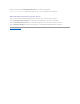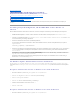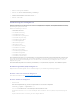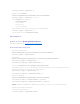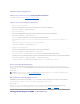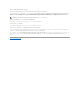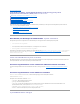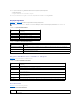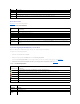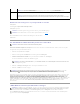Users Guide
E-Mail-Warnungen konfigurieren
E-Mail-Warnungen mittels der Internet-Benutzeroberflächekonfigurieren
Weitere Informationen finden Sie unter "Konfiguration von E-Mail-Warnungen".
E-Mail-Warnungen mittels RACADM-CLI konfigurieren
1. Aktivieren Sie die globalen Warnungen.
ÖffnenSieeineEingabeaufforderung,gebenSiedenfolgendenBefehleinunddrückenSiedieEingabetaste.
racadm config -g cfgIpmiLan -o cfgIpmiLanAlertEnable 1
2. Aktivieren Sie E-Mail-Warnungen.
GebenSieanderEingabeaufforderungdiefolgendenBefehleeinunddrückenSienachjedemBefehldieEingabetaste.
racadm config -g cfgEmailAlert -o cfgEmailAlertEnable -i 1 1
wobei 1 und 1fürdenE-Mail-Zielindexbzw.fürdieAuswahloptionaktivieren/deaktivierenstehen.
Der E-Mail-Zielindex kann ein Wert von 1 bis 4 sein. Die Auswahloption "aktivieren/deaktivieren" kann auf 1 (aktiviert) oder 0 (deaktiviert) gesetzt
werden.
Beispiel: Um E-Mail mit dem Index 4 zu aktivieren, geben Sie den folgenden Befehl ein:
racadm config -g cfgEmailAlert -o cfgEmailAlertEnable -i 4 1
3. Konfigurieren Sie Ihre E-Mail-Einstellungen.
GebenSieanderEingabeaufforderungdenfolgendenBefehleinunddrückenSiedieEingabetaste.
racadm config -g cfgEmailAlert -o cfgEmailAlertAddress -i 1 <E-Mail-Adresse>
wobei 1 der E-Mail-Zielindex ist und <E-Mail-Adresse> die Ziel-E-Mail-Adresse,diediePlattformereigniswarnungenempfängt.
ZumKonfiguriereneinerkundenspezifischenMeldunggebenSieanderEingabeaufforderungdenfolgendenBefehleinunddrückenSiedieEingabetaste.
racadm config -g cfgEmailAlert -o cfgEmailAlertCustomMsg -i 1 <Kundenspezifische_Meldung>
wobei 1 der E-Mail-Zielindex ist und <Kundenspezifische_Meldung> die Meldung, die in der E-Mail-Warnung angezeigt wird.
Testen von E-Mail-Warnmeldungen
Mit der RAC-E-Mail-WarnungsfunktionkönnenBenutzerE-Mail-Warnungen erhalten, wenn auf dem Managed System ein kritisches Ereignis auftritt. Das
folgende Beispiel zeigt, wie man die E-Mail-Warnungsfunktiontestet,umsicherzustellen,dassderRACordnungsgemäßE-Mail-WarnungenüberdasNetzwerk
versenden kann.
racadm testemail -i 2
RAC-SNMP-Trap-Warnungsfunktion testen
Die RAC-SNMP-Trap-WarnungsfunktionermöglichtSNMP-Trap-Listener-Konfigurationen,TrapsfürSystemereignissezuempfangen,dieaufdemManaged
System auftreten.
Das folgende Beispiel veranschaulicht, wie ein Benutzer die SNMP-Trap-Warnungsfunktion des RAC testen kann.
racadm testtrap -i 2
Stellen Sie vor dem Testen der RAC-SNMP-Trap-Warnungsfunktion sicher, dass die SNMP- und Trap-Einstellungenordnungsgemäßkonfiguriertsind.
Anleitungen zum Konfigurieren dieser Einstellungen finden Sie bei den Unterbefehl-Beschreibungen "testtrap" und "sslkeyupload".
HäufiggestellteFragenzurSNMP- Authentifizierung
ANMERKUNG: Stellen Sie sicher, dass die SMTP- und E-Mail-Warnungs-Einstellungen konfiguriert sind, bevor die E-Mail-Warnungsfunktion getestet
wird. Weitere Informationen finden Sie unter E-Mail-Warnungen konfigurieren".